Sommaire
Optimiser l’écran
Par défaut, l’interface de l’onglet Personnaliser de PhotoLab occupe une grande partie de la zone d’affichage de l’image. Il est possible de récupérer une partie de cet espace.
Il n’est pas toujours nécessaire d’afficher le volet de gauche.
– Cliquer sur la croix du titre de toutes les palettes pour les fermer OU
– Réduire le panneau en cliquant sur le chevron
Les palettes demeurent accessibles par le menu: Palettes
De même les fenêtres d’invitation aux fonctionnalités avancées peuvent être désactivées.
– menu Aide / Afficher les points forts de fonctionnalités pour les réafficher
La palette Métadonnées peut avantageusement être remplacée par la fenêtre de propriétés.
– Menu: (Windows uniquement) Image – Propriétés de l’image (Ctrl+ I)
A contrario la palette Outils élémentaires qui propose les outils les plus utilisés gagne à être dépliée en permanence.
– Menu: Espace de travail – DxO Standard
– Double clic sur le titre de la palette pour la plier / déplier
– Menu: Espace de travail – Sauvegarder l’espace de travail
Cette palette est très utile pour les débutants en développement photo. Elle est ensuite avantageusement remplacée par la SmartPalette décrite dans l’article suivant.
DxO a fait une erreur en positionnant le Smart Lighting après la correction de Tonalité Sélective. Faire un clic maintenu sur le titre de cette correction pour le positionner un échelon plus haut.
Optimiser la fenêtre d’édition en masquant l’explorateur d’images.
– Réduire l’explorateur d’images en glissant la barre supérieure OU
– Taper Ctrl+ F9 pour le masquer
– Passer à l‘image suivante en pressant la touche >
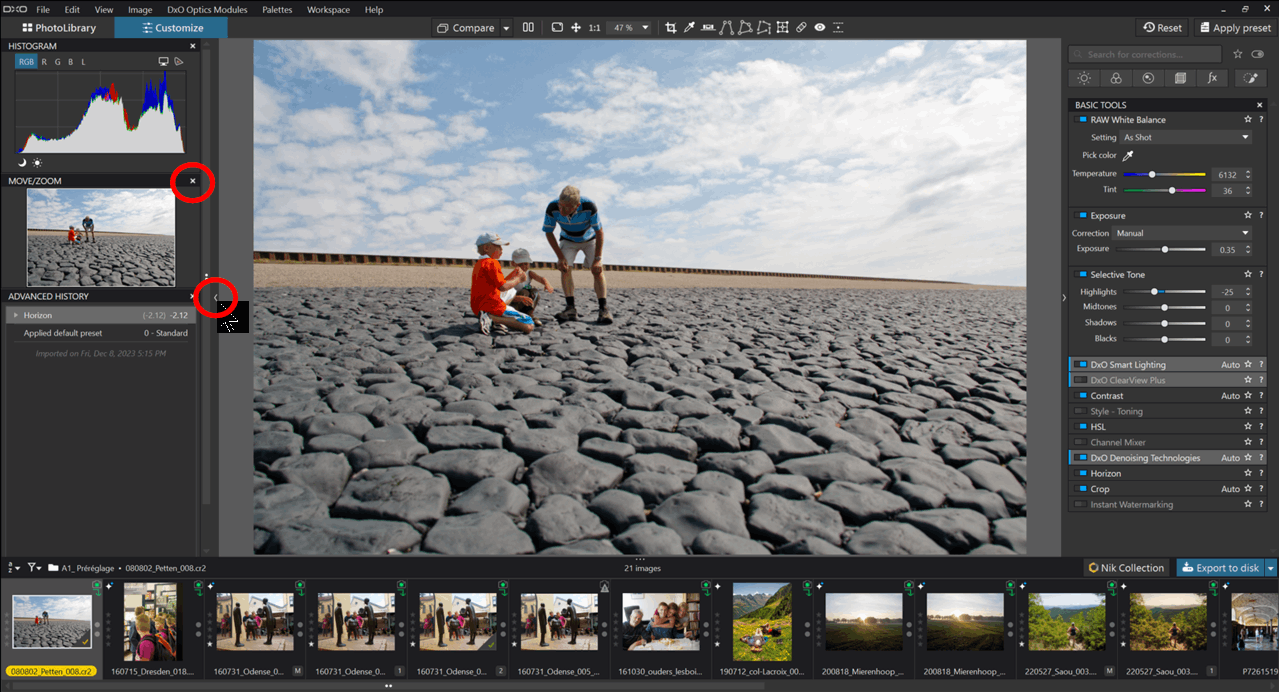
Les bascules claviers suivantes sont intéressantes.
– menu: Affichage – Maximiser l’écran (Windows: F12) intéressant sur un écran de basse résolution
– menu: Affichage – Afficher / Masquer toutes les palettes (F9) / TAB)
– menu: Affichage – Afficher / Masquer l’explorateur d’images (Ctrl+ F9)
– Pas de menu sur MacOS mais la combinaison Shift+ TAB
– Bascule entre modes PhotoLibrary et Personnaliser (Ctrl+Tab)
– Double clic sur vignette à partir de PhotoLibrary pour passer en mode développement
Double écrans
Avec deux écrans, l’utilisation de PhotoLab devient très confortable en réservant un écran aux palettes.
– menu: Affichage – Détacher (Ctrl+ U / Cmd+ U) pour détacher / amarrer l’explorateur d’images de la fenêtre principale
– Tirer les palettes par Clic+ Glisser à partir du titre pour les rendre flottantes
– Menu: Espace de travail – Sauvegarder l’espace de travail
Tous les raccourcis clavier sont listés dans le menu de PhotoLab.
– menu: Aide / Raccourcis
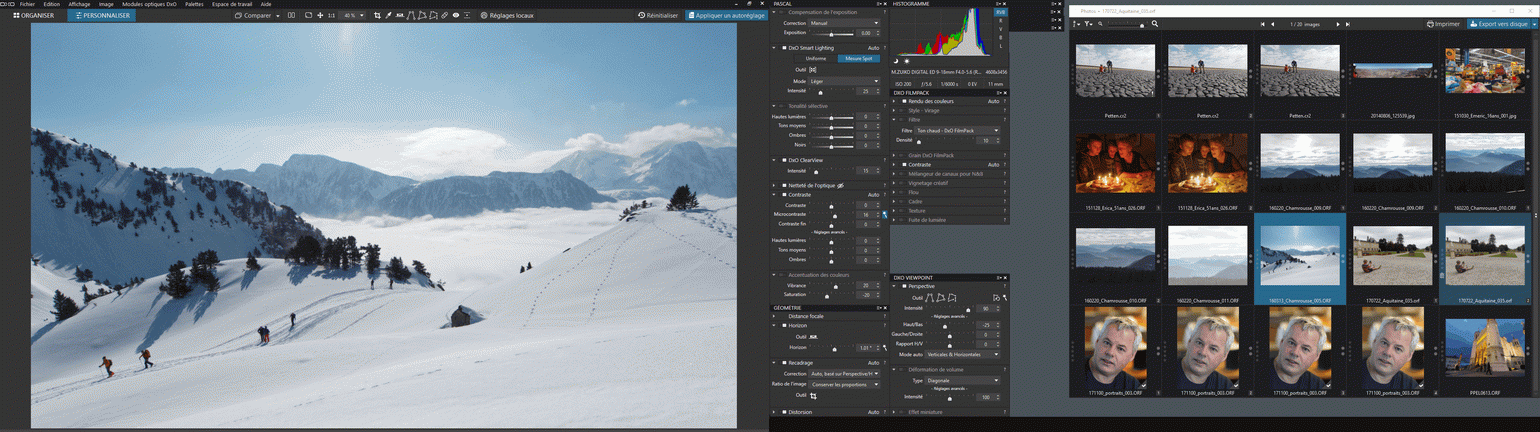
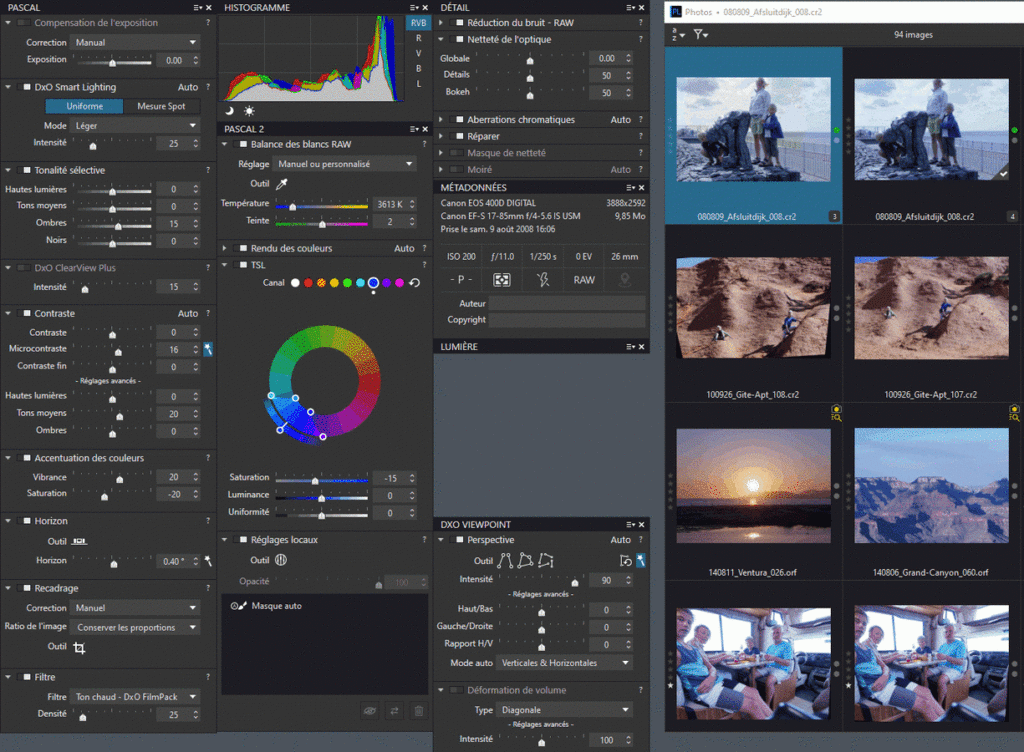
TuToDxO.com – All rights reserved – tous droits réservés.


